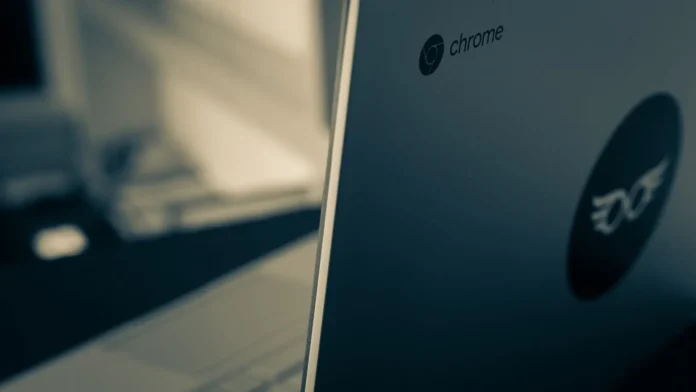Bezdrátová zařízení má dnes téměř každý. Může to být cokoli. Například bezdrátová sluchátka, reproduktory, hodinky nebo myš a klávesnice. Je to každopádně mnohem pohodlnější než hromada drátů, které vám leží na stole a neustále vás ruší.
Většina těchto moderních zařízení pracuje s technologií Bluetooth. Jedná se o technologii krátkého dosahu. Umožňuje propojit dvě zařízení a přenášet mezi nimi data.
Téměř všechna moderní zařízení, jako jsou počítače nebo telefony, jsou vybavena technologií Bluetooth. Jedná se o opravdu praktickou funkci, která vám umožní zapomenout na věčné vedení kabelů a udělá vaše pracoviště mnohem pohodlnějším.
Taková funkce je k dispozici i v Chromeboocích. Obvykle s ní není žádný problém, ale někdy si uživatelé stěžují, že nemohou připojit svá zařízení k Chromebookům přes Bluetooth.
Jak vyřešit problém, kdy se vaše zařízení nemůže připojit k Chromebooku přes Bluetooth
Ve skutečnosti může být příčin této chyby několik. Mohou být softwarové nebo hardwarové. Nejčastěji je oprava tohoto problému poměrně snadná a budete k ní potřebovat jen několik minut. Měli byste vyzkoušet všechny nástroje, které budou postupně uvedeny, a zjistit, který z nich vám může pomoci.
Chcete-li tuto chybu opravit, musíte:
Zkuste vypnout Bluetooth.
Nejprve byste měli zkusit vypnout Bluetooth v zařízení a v Chromebooku. To provedete tak, že kliknete na ikonu Čas a zakážete možnost Bluetooth. Poté znovu vyzkoušejte funkci Bluetooth a zjistěte, zda se něco změní.
Zkuste restartovat Chromebook a Zařízení
Pokud vypnutí Bluetooth nepomůže, zkuste zařízení zcela restartovat. Za tímto účelem byste měli Chromebook zcela vypnout a nechat jej v této poloze 5 až 10 minut. Měli byste také vypnout zařízení, které se snažíte připojit.
Poté zařízení znovu zapněte a zkuste je znovu spárovat. Pokud to nepomůže, pak se s největší pravděpodobností jedná o závažnější softwarovou chybu.
Aktualizujte svůj Chromebook.
Uživatelé Chromebooků se často setkávají s chybami a různými chybami způsobenými zastaralou verzí softwaru. Abyste zajistili, že vaše zařízení bude fungovat správně a že všechny jeho funkce budou fungovat správně, měli byste jej čas od času aktualizovat. To lze provést poměrně snadno:
- Nejprve musíte kliknout na ukazatel času.
- Pak přejděte do Nastavení.
- Poté přejděte do části O systému ChromeOS a vyberte možnost Zkontrolovat aktualizace.
- Zde si můžete prohlédnout aktuální aktualizaci a nainstalovat novou verzi systému ChromeOS.
- Poté restartujte Chromebook a zkuste znovu připojit příslušenství Bluetooth k zařízení.
Zkontrolujte zařízení Bluetooth
Ujistěte se, že je zařízení Bluetooth plně nabité a v režimu párování. Odpojte jej také od všech ostatních zařízení.
Poté přejděte do nastavení Chromebooku a odstraňte problematické zařízení Bluetooth ze seznamu spárovaných zařízení. Znovu restartujte notebook a zkontrolujte, zda nyní můžete zařízení spárovat.
Kontrola rozsahu
Především nezapomeňte, že Bluetooth je technologie s velmi krátkým dosahem. Problémy s připojením mohou nastat, protože vaše zařízení je příliš daleko od Chromebooku.
Nejlépe je udržovat zařízení ve vzdálenosti do 10 stop od Chromebooku. Maximální vzdálenost, na kterou může technologie Bluetooth fungovat, je 30 stop.
Jak připojit zařízení k počítači Chromebook
Pokud jste dokončili všechny kroky řešení potíží, možná budete potřebovat vědět, jak správně připojit zařízení k Chromebooku přes Bluetooth. To je velmi snadné. K tomu potřebujete:
- Vyberte uživatelskou nabídku v pravém dolním rohu.
- Klikněte na Bluetooth.
- Zapněte Bluetooth pomocí přepínače v horní části.
- Chromebook začne vyhledávat zařízení Bluetooth.
- Zkontrolujte, zda zařízení přešlo do režimu párování.
- Chromebook vyhledá zařízení Bluetooth a zobrazí seznam zařízení, ke kterým se můžete připojit. Vyberte zařízení Bluetooth.
- Po připojení se v rohu zobrazí malá zpráva, která vás informuje, že je zařízení Bluetooth připojeno a připraveno k použití.
K Chromebooku tak můžete pomocí technologie Bluetooth připojit libovolné zařízení.